Cách khôi phục tệp đã xóa khỏi Thùng rác trong Windows 11/10
Đây là bài đăng sẽ giải thích cách khôi phục hoặc khôi phục các tệp, thư mục và các mục khác đã bị xóa từ Thùng rác(Recycle Bin) về vị trí ban đầu. Đôi khi, chúng ta xóa các tập tin và thư mục quan trọng, và sau đó chúng ta không biết làm thế nào để khôi phục chúng trở lại vị trí ban đầu. Tuy nhiên, bạn không cần phải lo lắng vì bài đăng này dành cho người mới bắt đầu sẽ hướng dẫn bạn tất cả các bước và cách thức một cách chi tiết. Trước tiên, chúng ta hãy xem cách và vị trí đặt Thùng rác(Recycle Bin) .
Tìm hoặc xác định vị trí thùng rác
Thùng rác(Recycle Bin) thường nằm trên màn hình nền. Đó là nơi bạn sẽ tìm thấy nó hầu hết thời gian. Trong trường hợp bạn không thể tìm thấy nó, hãy chuyển đến tùy chọn Tìm kiếm(Search) và chỉ cần tìm kiếm ' Thùng rác(Recycle Bin) '.
Để lấy Thùng rác(Recycle Bin) trên màn hình của bạn trong Windows 1/110 , hãy làm theo các bước sau. Đi tới nút Bắt đầu,(Start button,) sau đó nhấp vào tùy chọn Cài đặt(Settings) . Cửa sổ sau sẽ được hiển thị trên màn hình của bạn. Chọn tùy chọn Cá nhân hóa(Personalization) .
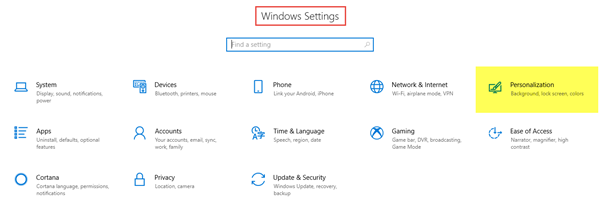
Bước tiếp theo là chuyển đến tab Chủ đề và sau đó nhấp vào (Themes)cài đặt biểu tượng Desktop. (Desktop icon settings. )
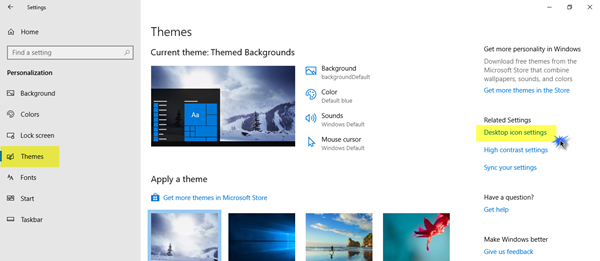
Một cửa sổ bật lên nhỏ hơn sẽ được hiển thị trên màn hình. Nhấp(Click) vào hộp kiểm Thùng rác(Recycle Bin) và sau đó nhấp vào Áp dụng(Apply) .
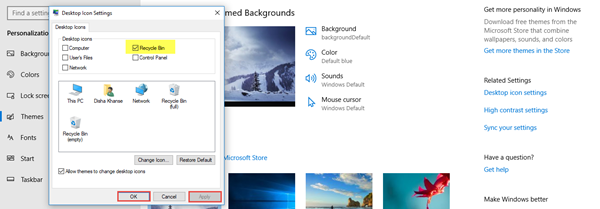
Khôi phục tệp đã xóa từ Thùng rác(Recycle Bin) về vị trí ban đầu
Chủ yếu có hai cách để khôi phục các mục đã xóa. Hãy để chúng tôi xem làm thế nào.
Đầu tiên, mở Thùng rác(Recycle Bin) . Để làm như vậy, hãy nhấp chuột phải vào biểu tượng và nhấp vào Mở(Open) ; hoặc nhấp đúp vào biểu tượng. Thùng rác(Recycle Bin) hiện đang mở.
1. Nhấp vào (các) tệp và (các) thư mục bạn muốn khôi phục và chọn chúng. Nhấp chuột phải vào đó và chọn tùy chọn Khôi phục(Restore) .
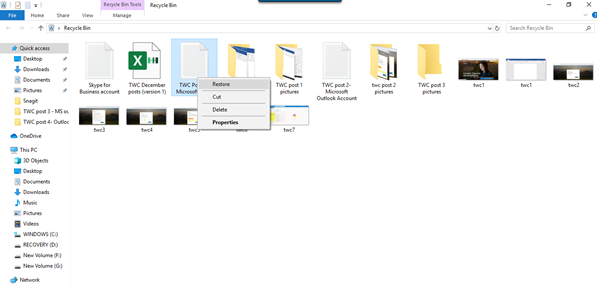
2. Chọn tệp hoặc thư mục bạn muốn khôi phục. Trên Ruy-băng(Ribbon) ở trên, bạn sẽ thấy tùy chọn Quản lý(Manage) trong Công cụ thùng rác(Recycle Bin Tools) . Nhấp một lần vào Quản lý(Manage) và sau đó nhấp vào tùy chọn thích hợp Khôi phục các mục đã chọn. (Restore the selected items. )
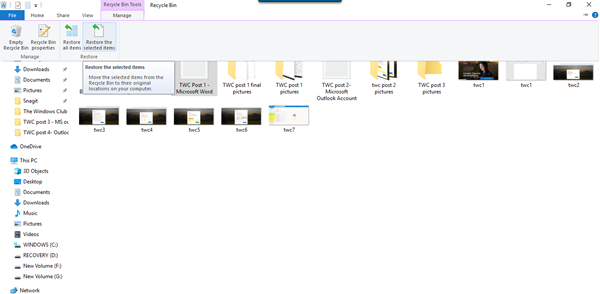
Đây là hai cách để bạn có thể khôi phục các tệp và thư mục đã xóa từ Thùng rác(Recycle Bin) trở lại vị trí ban đầu. Bạn cũng có thể khôi phục tất cả các mục từ Thùng rác(Recycle Bin) bằng cách chọn tùy chọn đó để thực hiện.
Khôi phục Shift(Recover Shift Deleted) Các tệp đã xóa đã bị xóa vĩnh viễn
Khi bạn sử dụng lệnh Xóa(Delete) , các tệp sẽ được chuyển đến Thùng rác(Recycle Bin) , sau đó được dọn sạch định kỳ - hoặc bạn có thể làm trống Thùng rác(Recycle Bin) theo cách thủ công. Nếu bạn nhấn Shift+Delete , thì mục đó sẽ không được chuyển vào Thùng rác(Recycle Bin) . Nó sẽ bị xóa trực tiếp. Để khôi phục S hift Các(hift Deleted) tệp đã xóa, đã bị xóa vĩnh viễn, bạn sẽ phải sử dụng Phần mềm khôi phục dữ liệu miễn phí(Free Data Recovery Software) .
Ngay cả khi bạn đã dọn sạch Thùng(Recycle) rác, bạn vẫn có thể khôi phục vĩnh viễn chúng bằng cách sử dụng phần mềm đó. Vì vậy(Thus) , ngay cả khi bạn vô tình xóa bất kỳ tệp hoặc thư mục quan trọng nào, bạn cũng không phải hoảng sợ vì chúng có thể được khôi phục dễ dàng mà không gặp bất kỳ rắc rối nào.
Bạn cũng có thể khôi phục các tệp đã xóa bằng các phương pháp sau:(You can also restore deleted files with these methods:)
- Khôi phục tệp từ bản sao lưu : Mở Control Panel > Backup và Restore > Restore tệp của tôi.
- Sử dụng Lịch sử Tệp : Nhập khôi phục tệp trong tìm kiếm trên thanh tác vụ và trong kết quả tìm kiếm ở trên, chọn Khôi phục tệp của bạn bằng Lịch sử tệp(Restore your files with File History) .
- Khôi phục(Restore) tệp từ Phiên bản trước: Các phiên bản trước đến từ Lịch sử tệp(File History) hoặc Điểm (Points)khôi phục(Restore) . Điều hướng(Navigate) đến thư mục chứa tệp, bấm chuột phải vào nó, sau đó chọn Khôi phục(Restore) các phiên bản trước.
Đọc tiếp theo(Read next) : Cách khôi phục các tệp hệ thống vô tình bị xóa trong Windows .
Related posts
Bật, vô hiệu hóa Xóa hộp xác nhận cho thùng rác
Recycle Bin Tricks and Tips cho Windows 11/10
Các tệp đã bị xóa không hiển thị trong Recycle Bin trong Windows 10
Cách thay đổi Recycle Bin Storage Size bằng Windows 11/10
Recycle Bin bị hỏng trong Windows 10? Đặt lại nó!
Tập tin không có một chương trình kết hợp với - Recycle bin lỗi
Thùng rác trong Windows 10 và Windows 11 -
Cách thiết lập và định cấu hình máy tính Windows 10 mới
Cách tự động rỗng Recycle Bin khi đăng xuất trên Windows 10
Cách sử dụng các công cụ tích hợp Charmap and Eudcedit Windows 10
Cách trao đổi ổ đĩa cứng trong Windows 10 với Hot Swap
Tự động trống Recycle Bin Trong Windows 10 bằng Auto Recycle Bin
Thông báo Taskbar không hiển thị trong Windows 10
Recycle Bin là màu xám trong Desktop Icon Settings trên Windows 10
thiết bị HDMI playback không hiển thị trong Windows 10
Làm thế nào để thêm Group Policy Editor để Windows 10 Home Edition
một PLS file là gì? Làm thế nào để tạo ra một PLS file trong Windows 11/10?
Cách xóa các thuộc tính khỏi Recycle Bin Context Menu trong Windows 10
Làm thế nào để Sao lưu, Move, hoặc Delete PageFile.sys trên shutdown trong Windows 10
Add or Remove Pin Để bắt đầu từ Context Menu trong Windows 10
